Trik mengenai cara mengembalikan kontak yang terhapus di HP Samsung harus dikuasai karena sangat penting.
Apalagi jika kamu ini bisnisman yang mengandalkan kontak telepon untuk berkomunikasi dengan kolega dan rekanan bisnis.
Tentunya jika kita kehilangan kontak mereka, bukankah itu adalah kerugian yang besar?
Maka dari itulah, kita harus menguasai bagaimana cara mengembalikan kontak terhapus baik yang disengaja maupun tidak disengaja.
Terlebih kejadian semacam itu juga kadang muncul menimpa siapa saja. Jadi memang harus berjaga jaga.
Cara Mengembalikan Kontak Yang Terhapus Di HP Samsung

Mencoba menghafal nomor telepon yang jumlahnya ratusan hingga ribuan orang, nampaknya bukan perkara yang bagus.
Baca juga: 3+ Cara Scan Barcode Di HP Samsung Paling Lengkap
Makanya kebanyakan orang lebih suka menyimpan itu di memori telepon. Tapi apesnya, kadang kadang kita sebagai pengguna, malah tidak sengaja menghapusnya.
Lalu apa yang kita harus lakukan? Tentu saja jawabannya adalah kamu harus bisa me-restore atau mengembalikan data kontak tersebut.
Tapi bagaimana caranya yah? Untuk melakukan hal tersebut maka ada beragam caranya. Cuma yang paling gampang, tentu adalah mereka yang memiliki salinan/ back up.
Dan yang jadi masalah, kebanyakan dari pengguna Samsung Indonesia, sepertinya belum melakukan hal tersebut.
Untuk itu, dikesempatan kali ini, admin situshp.id akan memberikan beberapa tips terkait bagaimana cara mengembalikan kontak yang terhapus.
Cara Mengembalikan Kontak Yang Terhapus Di HP Samsung Lewat Pengaturan
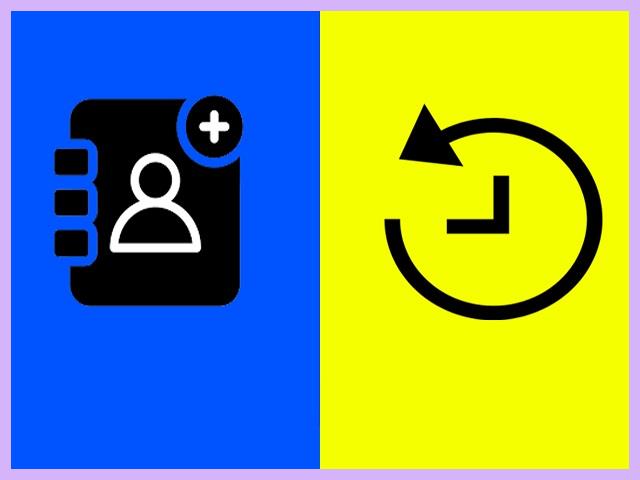
Untuk bisa me-restore kontak HP yang sudah terlanjur hilang baik karena disengaja atau tidak, maka bisa memanfaatkan “Menu Pengaturan”.
Baca juga: 3+ Cara Mematikan Suara Kamera Samsung Terlengkap
Tapi yang perlu digaris bawahi adalah ini hanya bisa dilakukan kalau misalkan kamu sebelumnya menyimpan kontak tersebut di akun google juga.
Atau bahasa lainya adalah sudah back up di akun google.
Lalu jika kondisi semacam itu sudah terpenuhi, silahkan ikuti bagaimana cara mengembalikan kontak yang terhapus di HP Samsung lewat pengaturan yang benar:
- Langkah pertama adalah pastikan kamu menyimpan kontak tersebut di akun google
- Lalu buka pengaturan HP Android
- Langsung masuk ke menu bagian “Google” saja
- Kemudian pilih yang “Menyiapkan dan Memulihkan” (Set up and Restore)
- Lanjut dengan opsi “Memulihkan Kontak / Restore Contact”
- Terakhir silahkan kamu ikuti prosesnya sampai berhasil
- Untuk mengecek apakah berhasil atau tidak, bisa coba cek langsung di daftar kontak
Nah itulah proses yang harus kamu lewati. Kunci sukses atau tidaknya tindakan ini adalah apakah sebelumnya kontak kamu sudah tersimpan atau belum.
Kalau sudah tersimpan di akun google tersebut, tentunya bakalan berhasil.
Cara Mengembalikan Kontak Yang Terhapus Di HP Samsung Lewat Google Contact
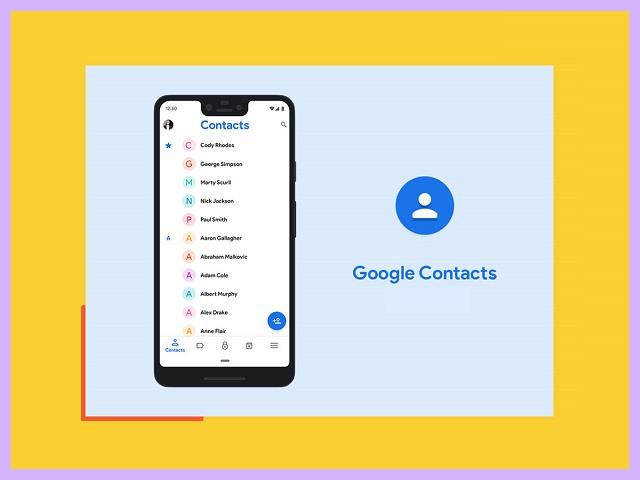
Tahukah kamu mengenai apa itu Google Contact?
Baca juga: 5 Cara Agar Penyimpanan Tidak Penuh Di HP Samsung
Jadi Google Contact adalah sebuah fitur milik google yang berguna untuk mengatur segala hal yang berkaitan dengan Contact.
Salah satunya terkait dengan mengembalikan perubahan yang dilakukan. Misalkan perubahan berupa menghapus, mengganti, atau menambah contact.
Dengan mengembalikan perubahan ke beberapa waktu yang lalu, maka nanti otomatis akan kembali seperti semula.
Sehingga pengguna tinggal melakukan singkronisasi agar kontak di HP ikutan kembali.
Berikut cara mengembalikan kontak yang terhapus di HP Samsung lewat Google Contact:
- Buka halaman Google Contact melalui komputer atau laptop
- Lalu pergi ke menu bagian kiri dan Tekan tombol “Lainnya”
- Kemudian Klik tombol “Urungkan Perubahan”
- Silahkan atur waktu recover kontak, yaitu ke waktu pas sebelum terhapus
- Lanjut dengan membuka HP yang mau di kembalikan kontaknya
- Masuk ke “Setelan” Android
- Buka menu Akun, dan pilih Akun Google yang barusan di atur
- Ketuk tombol menu (di bagian bawah) dan klik Sinkronkan sekarang
- Tunggu prosesnya sampai selesai
Seperti biasanya, untuk melihat apakah tindakan yang dijalankan berhasil atau tidak, silahkan langsung cek di bagian contact.
Atau bisa juga restart setelah mengalami perubahan.
Sudah tahu belum? Cara Reset HP Samsung Yang Terkunci.
Cara Mengembalikan Kontak Yang Terhapus Di HP Samsung Lewat EaseUS MobiSaver
Selain menggunakan bantuan google. Kamu juga bisa menggunakan aplikasi pihak ketiga.
Dan aplikasi pihak ketiga yang dimaksud adalah EaseUS MobiSaver. Silahkan manfaatkan keberadaan EaseUS untuk mengembalikan kontak Anda.
Baca juga: 2 Cara Update HP Samsung & Efek Pembaharuan Terbaru
Lalu mengenai cara mengembalikan kontak yang terhapus di HP Samsung adalah sebagai berikut:
- Langkah pertama adalah silakan install dulu aplikasi EaseUS MobiSaver
- Setelah itu, sambungkan HP Android ke komputer menggunakan kabel USB
- Klik tombol “Start“
- Tunggu proses deteksinya berlangsung
- Silahkan scan untuk mencari kontak-kontak yang terhapus
- Cek preview file-file kontak yang sudah ditemukan apakah benar atau tidak
- Silahkan pilih lagi kontak yang ingin di-restore
Demikian informasi mengenai cara mengembalikan kontak yang terhapus di HP Samsung, silahkan ikuti cara mana yang sekiranya cocok dengan kamu.











